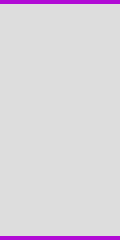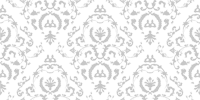تبلیغات
موضوعات
- آموزش
- اخبار
- اختصاصی
- اسکریپت
- اسکریپت آمارگیر
- اسکریپت اسلایدر
- اسکریپت اشتراك گذاري فايل
- اسکریپت افزایش بازدید
- اسکریپت بازي انلاين
- اسکریپت پشتیبانی
- اسکریپت خدماتی
- اسکریپت فال و استخاره
- اسکریپت فروشگاه ساز
- اسکریپت مدیریت ایمیل
- اسکریپت مدیریت محتوا
- اسکریپت نظر سنجی
- اسکریپت هاستینگ
- اسکریپت های Clone
- اسکریپت های Seo
- جاوا اسکریپت/ایجکس
- افزونه ها
- جی کوئری
- دستهبندی نشده
- فروشگاه
- فیلم و سریال
- قالب سایت
- قالب وبلاگ
- گرافیک
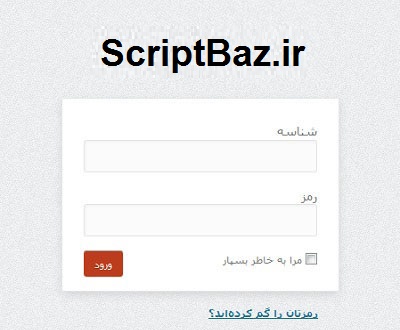
ویرایش صفحه ی ورود و خروج در وردپرس
سلام.چند وقت پیش در یکی از سایتهای خارجی با یک کد خوب مواجه شدم که حسابی به درد دوستای وردپرسی کاری میخوره که به دنبال ویرایش صفحه ی ورود و خروج سایتشون (بدون استفاده از پلاگین) هستن.به همین خاطر با یک سری ویرایش، تصحیح و زیبا سازی، اون کد رو امروز براتون آماده کردم. صفحه ی ورود و خروج در وردپرس
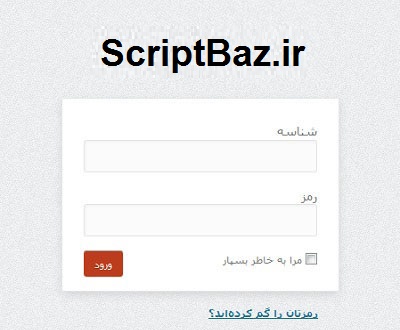
برای شروع کار ابتدا باید یک فایل css با نام custom-login.css بسازید. (این کار رو میتونید در Notepad انجام بدید.)
و در ادامه، کد زیر رو در اون فایل کپی کرده و تغییرات رو ذخیره کنید.
صفحه ی ورود و خروج در وردپرس
/* By scriptbaz.ir & WPCookies*/
/* ویرایش تصویر پس زمینه */
body.login, html {
background: url(images/backgroung-image.png) repeat;
margin: auto;
font-weight:bold;
}
/* ویرایش لوگوی وردپرس */
body.login #login h1 a {
background: url(images/logo-image.png) 0px 0 no-repeat transparent;
width:250px;
height:133px;
margin-right:35px;
margin-bottom:35px;
margin-top:-50px;
-webkit-transition:All 1s ease;
-moz-transition:All 1s ease;
-o-transition:All 1s ease;
}
body.login #login h1 a:hover {
margin-bottom:5px;
-webkit-transform: rotate(360deg) skew(0deg) translate(0px);
-moz-transform: rotate(360deg) skew(0deg) translate(0px);
-o-transform: rotate(360deg) skew(0deg) translate(0px);
}
/* ویرایش دکمه ی ورود */
#wp-submit {
background: #bc3d1d;
border: #f24643;
}
/* ویرایش لینک بازیابی رمز عبور */
.login #nav a:hover {
color: #!important;;
margin-right:10px;
}
/* ویرایش لینک برگشت به صفحه ی اصلی سایت */
.login #backtoblog a:hover {
color: #bc3d1d!important;;
margin-right:10px;
}
در واقع، توسط کد بالا، ویرایش استایل wp-login انجام میشه.
قبل از هرگونه تغییرات، به پوشه “images” قالبتون برید و بک گراند و لوگوی مورد نظرتون رو آپلود و به ترتیب نام و پسوندشون رو با backgroung-image.png و logo-image.png جایگزین کنید.
*تصاویر رو جای دیگه هم میشه آپلود کرد، ولی هنگام فراخوانی حتما باید آدرس دقیق اون پوشه رو وارد کنید.
* در قسمت بک گراند از دستور repeat استفاده شده. به کمک این دستور دیگه لازم نیست از یک تصویر پرحجم برای بک گراند استفاده کنید. کافیه یک تصویر پس زمینه که به درد repeat شدن بخوره رو انتخاب و در قالبتون ازش استفاده کنید. (در پایین، تعدادی بک گراند مناسب رو براتون قرار دادم که میتونید ازشون برای تصویر پس زمینه استفاده کنید.)
* پس از تعویض لوگوی وردپرس با لوگوی مورد نظرتون حتما از طریق width و height سایز لوگوتون رو با فایل css هماهنگ کنید. همینطور با استفاده از margin-botton , margin-top , margin-right میتونید به ترتیب، فاصله ی تصویر رو از راست، و بالا و پایین تنظیم کنید.
خوب، حالا باید به file-manager هاستتون وارد شید و در wp-content وارد پوشه ی Themes بشید و در اونجا هم به فولدر قالب فعلیتون برید و فایل ساخته شده رو در اونجا آپلود کنید…
کار تقریبا تمومه،
آخرین کاری که باید بکنید اینه که به functions.php قالبتون مراجعه و کد زیر رو در انتهای کدهای موجود قرار بدید.
و دیگر هیچ…
صفحه ی ورود و خروج در وردپرس
<?php
function custom_login() {
echo '<link rel="stylesheet" type="text/css" href="' . get_bloginfo('template_directory') . '/custom-login.css" />';
}
add_action('login_head', 'custom_login');
?>
صفحه ی ورود و خروج در وردپرس
حالا میتونید با مراجعه به wp-login سایتتون، تغییرات داده شده رو مشاهده کنید.
اگه با مشکلی مواجه شدید یا سؤالی داشتید میتونید در بخش نظرات همین پست اعلام کنید تا بهش رسیدگی کنم.
- انتشار نسخه 3 اسکریپت فروشگاه شارژ ریسلر
- کد پاپ آپ نیو تب که همراه لود سایت باز میشود
- دانلود قالب گلستان برای وردپرس
- دانلود آخرین نسخه کلیفا – کلیجا فارسی
- سئو ی کامل وردپرس با WordPress SEO by Yoast
- اسکریپت پشتیبانی و چت آنلاین Live Helper Chat فارسی
- قالب سایت موزیک ایرونی برای رزبلاگ
- پک آخرین بروز رسانی های قالب های الگانت تمز + پلاگین ها
- حذف آسان رونوشت ها از پایگاه داده وردپرس
- آموزش ایجاد ایمیل در یاهو با دور زدن تحریم جدید
- افزونه روبات نویسنده وردپرس نسخه 4.11 WPRobot
- پوسته فارسی وردپرس مخصوص سایت های دانلود
تبلیغات
آخرین ارسال ها
- برادرم خسرو
- مایا ببر مازندران
- آخرین نسخه rsticket 2.1.5
- rsform 1.52.2
- دانلود whmcs 7.0 beta
- قالب خبری نوین نیوز جوملا 3
- بسته نصبی خبری شرکتی دانش جوملا 3.4
- ماژول های VTEM
- کامپوننت اورجینال خبرنامه فارسی acymailing 5
- بانک ایمیل 6 میلیون کاربر ایرانی+بانک ایمیل بلاگفا و رزبلاگ
- بانک شماره موبایل همراه اول و ایرانسل کل کشور تمامی استان ها
- EasyToYou.eu IonCube V 8.3 Decoder
پربحث ترین مطالب
- مبارزه با صفحه ی سفید مرگ
- معرفی هاست های رایگان خارجی
- ادعای جدید مرکز آمریکایی FireEye: برخی هکرهای ایرانی از شرکتهای آمریکایی جاسوسی میکنند
- دانلود اسکریپت فارسی پشتیبانی مشتری و تیکت پشتیبان نسخه ۱٫۱
- نسخه کامل و نال شده whmcs 6
- آموزش طراحی سایت ریسپانسیو ( Responsive Design )
- راه اندازی سایت املاک با پوسته فارسی Real Homes وردپرس
- دانلود اسکریپت بازی آنلاین تراوین سرور ۴٫۲ فارسی
- سامانه خبرخوان حرفه ای رایگان
- پوسته فارسی وردپرس مخصوص سایت های دانلود